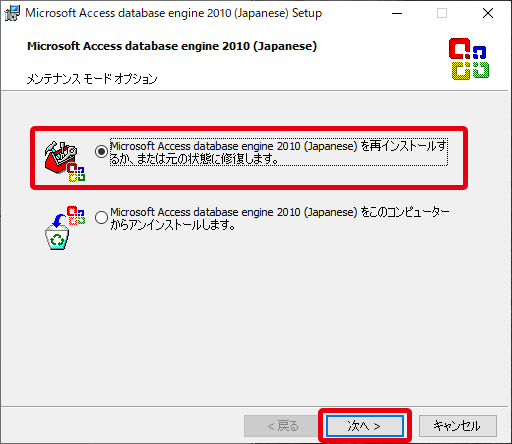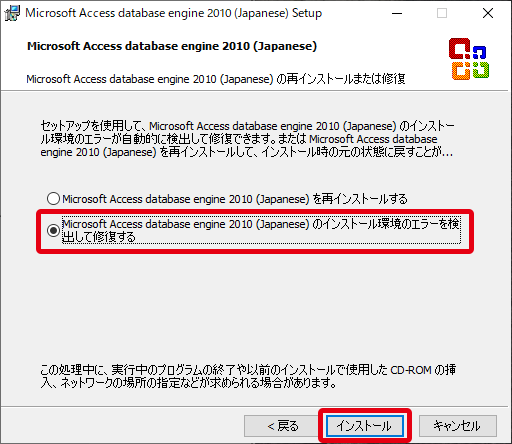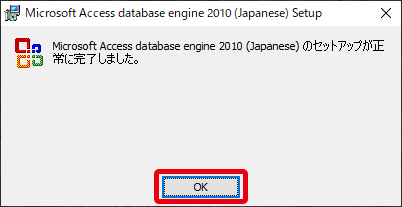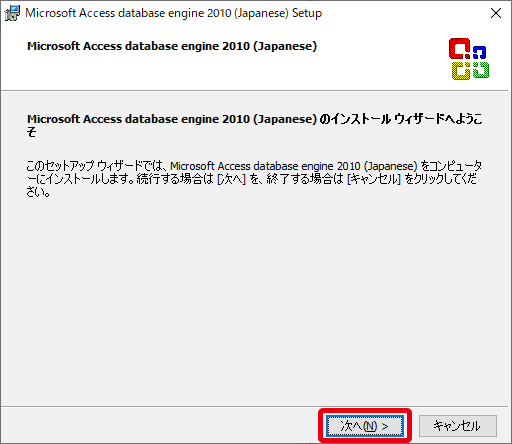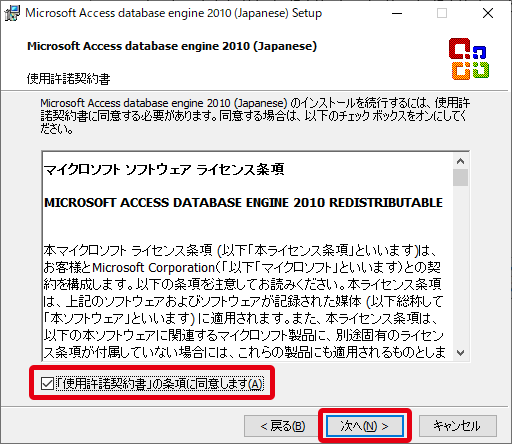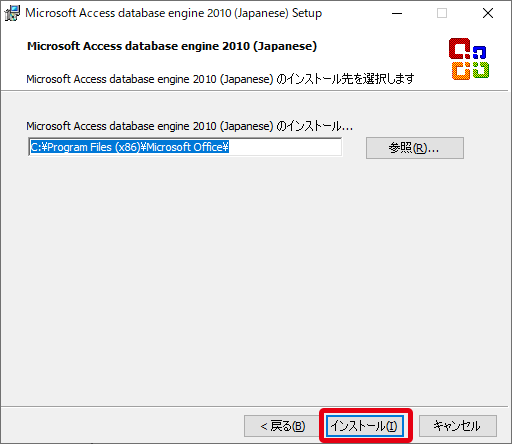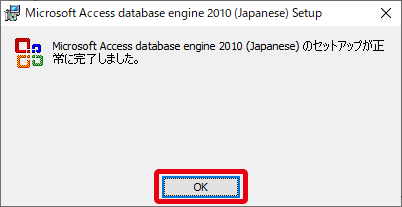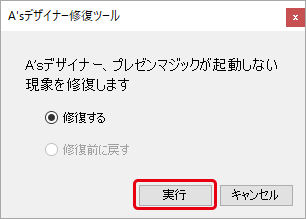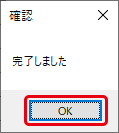日頃は、弊社製品をご利用いただき誠にありがとうございます。
建築3次元A's(エース)のプレゼンボード作成機能「デザイナー」並びにプレゼンボード作成ツール「プレゼンマジック」をお使いの一部のお客様の環境において、『The Presen』と『The Album』が起動できないという現象を確認しております。ご迷惑をお掛けし申し訳ございません。
原因については、現在調査中ですが、ある条件下においてWindowsアップデートを適用すると、『The Presen』と『The Album』の動作に必要な「Access Database Engine」というプログラムが影響を受け、正常動作しなくなることが要因と推定しております。
お使いの環境で現象を確認された際は、大変お手数ですが、以下の回避手順にてご対応くださいますようお願いいたします。
なお、この現象は、Windowsアップデートのタイミングで再発することが確認されております。以下と回避手順を再度行っていただくことで現象は解消されますので、何度もお手数をお掛けしますが、再発時にはご対応のほどお願いいたします。引き続きご迷惑をお掛けしますこと、心よりお詫び申し上げます。
回避手順1
上記の「回避手順1」が記載の手順通りに進まない場合や、現象が改善されない場合は、次の「回避手順2」を試していただけますようお願いします。